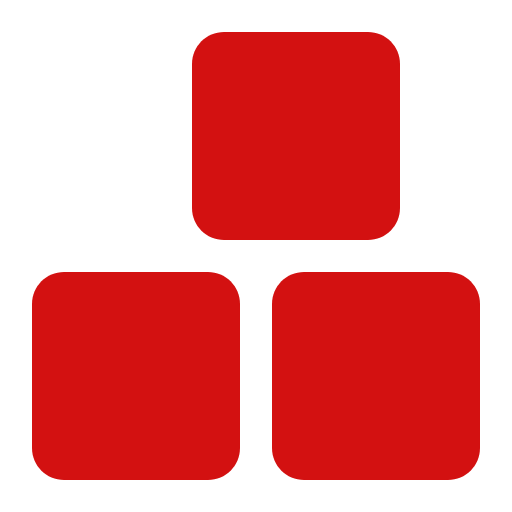Breadcrumb Component #
Description #
The Breadcrumb component indicates the current page's location within a navigational hierarchy. It helps users navigate easily through different pages on the website. The component supports various styles, icons, and separators.
Examples and Classes #
Basic Example
<nav class="breadcrumb" style="--content:'→';">
<ul class="txt-normal bg-secondary-color px-2 py-1 radius-all-normal">
<li>
<a href="#">miz</a>
<i class="fa-solid fa-house icon-small"></i>
</li>
<li>
<a href="#">Documentation</a>
<i class="fa-solid fa-book icon-small"></i>
</li>
<li class="active">
<a href="#">Components</a>
<i class="fa-solid fa-box icon-small"></i>
</li>
</ul>
</nav>
Arrow Separator Example
<nav class="breadcrumb justify-content-start w-100" style="--content-image:url(https://cdn-icons-png.flaticon.com/256/7488/7488470.png);--content-image-size:20px">
<ul class="txt-normal bg-secondary-color px-2 py-1 radius-all-normal">
<li>
<a href="#">miz</a>
<i class="fa-solid fa-house icon-small"></i>
</li>
<li>
<a href="#">Documentation</a>
<i class="fa-solid fa-book icon-small"></i>
</li>
<li class="active">
<a href="#">Components</a>
<i class="fa-solid fa-box icon-small"></i>
</li>
</ul>
</nav>
Image Separator Example
<nav class="breadcrumb" style="--content-image:url(https://cdn-icons-png.flaticon.com/256/7488/7488470.png);--content-image-size:20px">
<ul class="txt-normal bg-secondary-color px-2 py-1 radius-all-normal">
<li>
<a href="#">miz</a>
<i class="fa-solid fa-house icon-small"></i>
</li>
<li>
<a href="#">Documentation</a>
<i class="fa-solid fa-book icon-small"></i>
</li>
<li class="active">
<a href="#">Components</a>
<i class="fa-solid fa-box icon-small"></i>
</li>
</ul>
</nav>
Flexible Structure Example
<div class="breadcrumb-wrapper justify-content-end w-100">
<div class="breadcrumb" style="--content:'→';">
<div class="txt-normal bg-secondary-color px-2 py-1 radius-all-normal">
<div class="breadcrumb-item active">
<a href="#">miz</a>
<i class="fa-solid fa-house icon-small"></i>
</div>
<div class="breadcrumb-item">
<a href="#">Documentation</a>
<i class="fa-solid fa-book icon-small"></i>
</div>
<div class="breadcrumb-item">
<a href="#">Components</a>
<i class="fa-solid fa-box icon-small"></i>
</div>
</div>
</div>
</div>
The breadcrumb component offers two ways to structure its items:
- Using semantic HTML with li elements inside ul or ol
- Using div elements with the breadcrumb-item class
Both approaches are valid and will work the same way. Choose the one that better fits your project's needs. The key is to maintain the proper nesting of elements and use the appropriate classes.
Available Classes
| Class | Description |
|---|---|
| .breadcrumb | Main class for the breadcrumb component |
| .breadcrumb-item | Class for individual breadcrumb items (alternative to li elements) |
| .active | Indicates the current/active item |
| .icon-small | For small-sized icons |
| .icon-extra-small | For extra-small icons |
| .icon-regular | For regular-sized icons |
Layout Variations
The breadcrumb component supports different layout variations:
- Text Separator: Uses text characters (like →) as separators
- Image Separator: Uses images as separators between items
- Flexible Structure: Can use either semantic HTML (ul/li) or div elements
- Alignment Options: Supports different alignments (start, center, end)
Customization Options
| Variable | Description |
|---|---|
| --content | CSS variable to customize the separator between items |
| --content-image | CSS variable to use an image as separator |
| --content-image-size | CSS variable to set the size of the separator image |
File Locations #
| Type | Path |
|---|---|
| SCSS | miz/themes/mizoon/components/breadcrumb/_index.scss |
| HTML Example | miz/themes/mizoon/components/breadcrumb/index.html |
| JavaScript | miz/themes/mizoon/components/breadcrumb/script.js |
SCSS Variables #
$breadcrumb-items-color: "on-secondary";
$breadcrumb-items-active-color: "primary";
$breadcrumb-items-after-margin-inline-end: 0.5rem;
JavaScript #
Currently, there is no specific JavaScript functionality for the breadcrumb component.
// No JavaScript functionality required